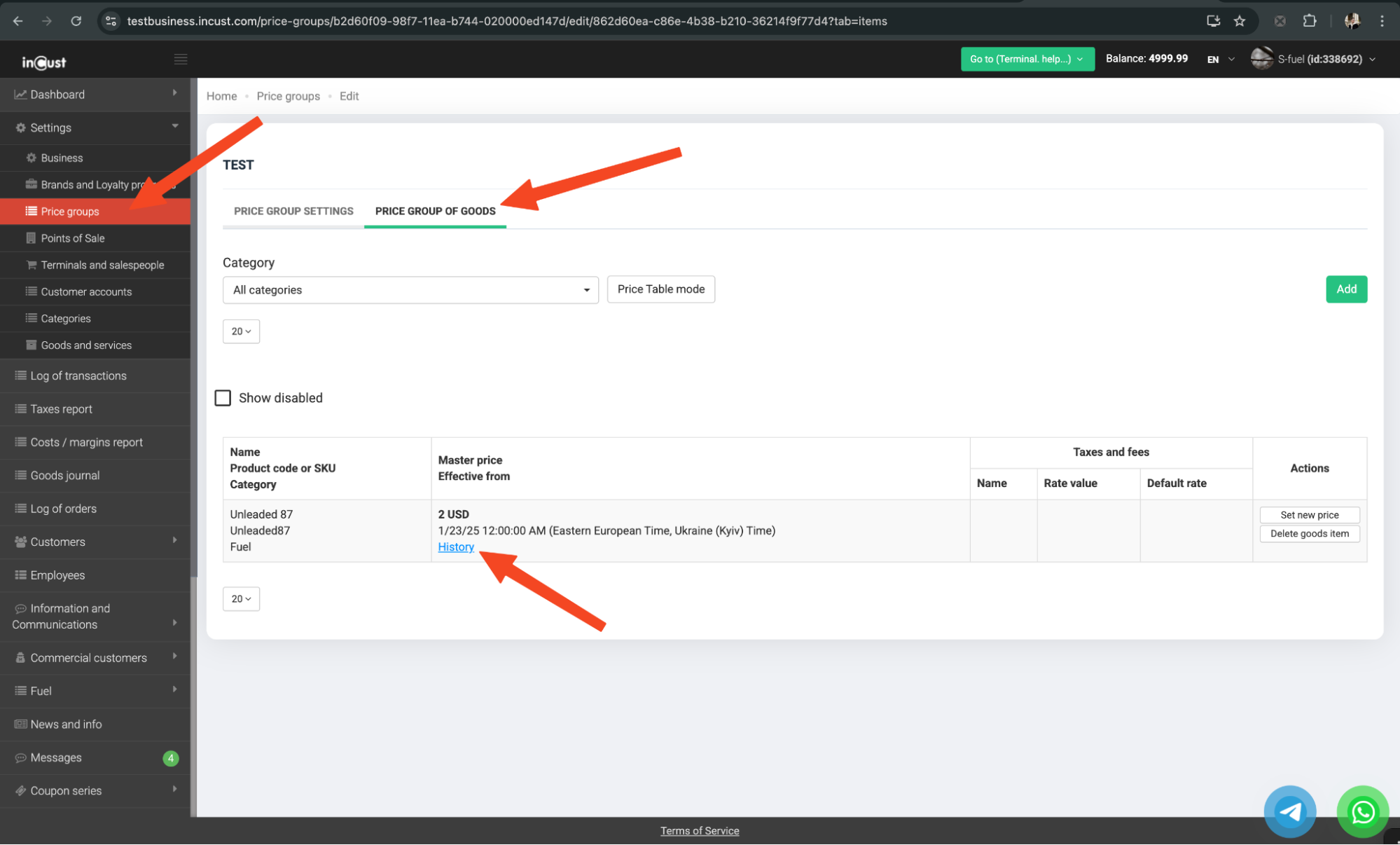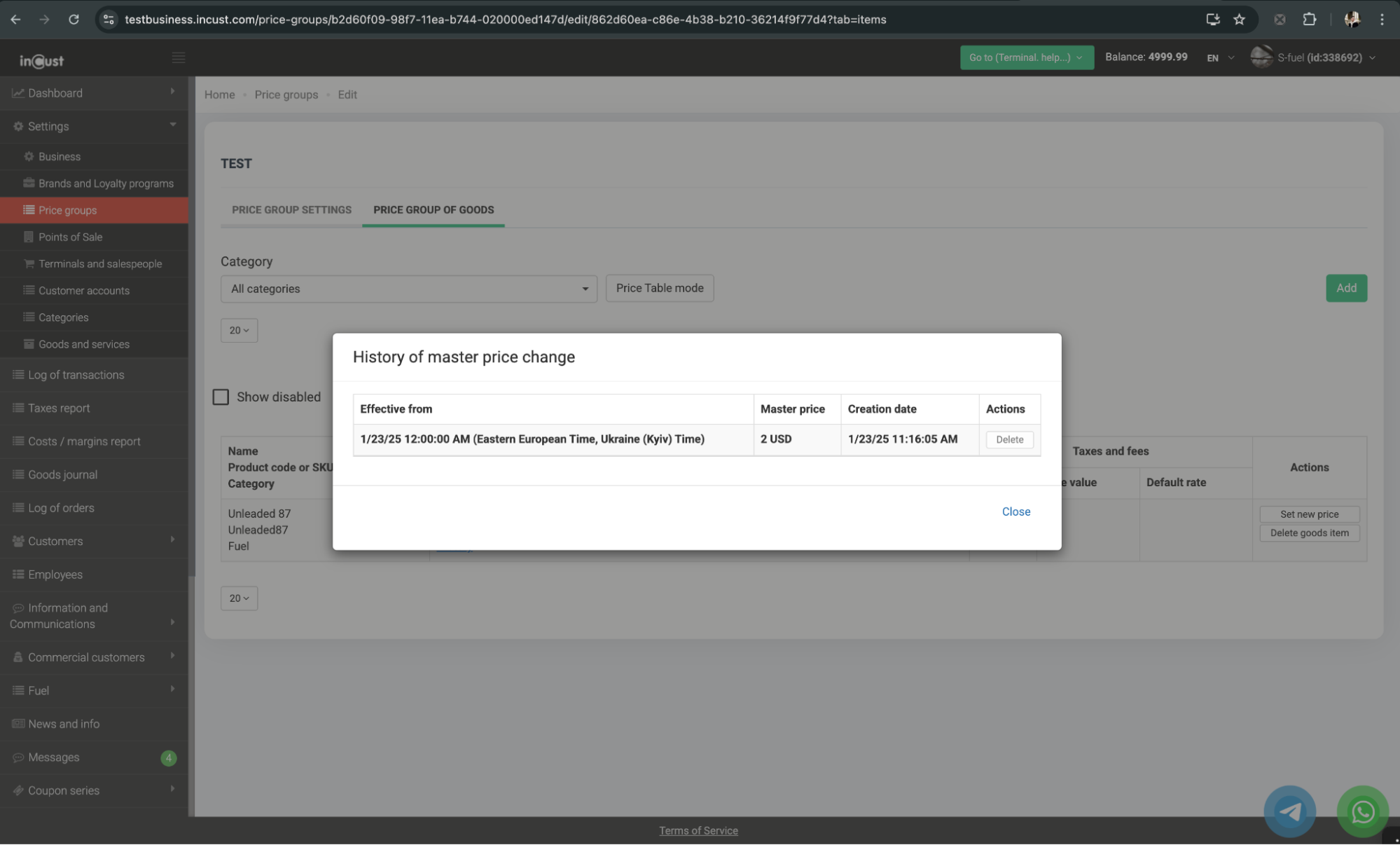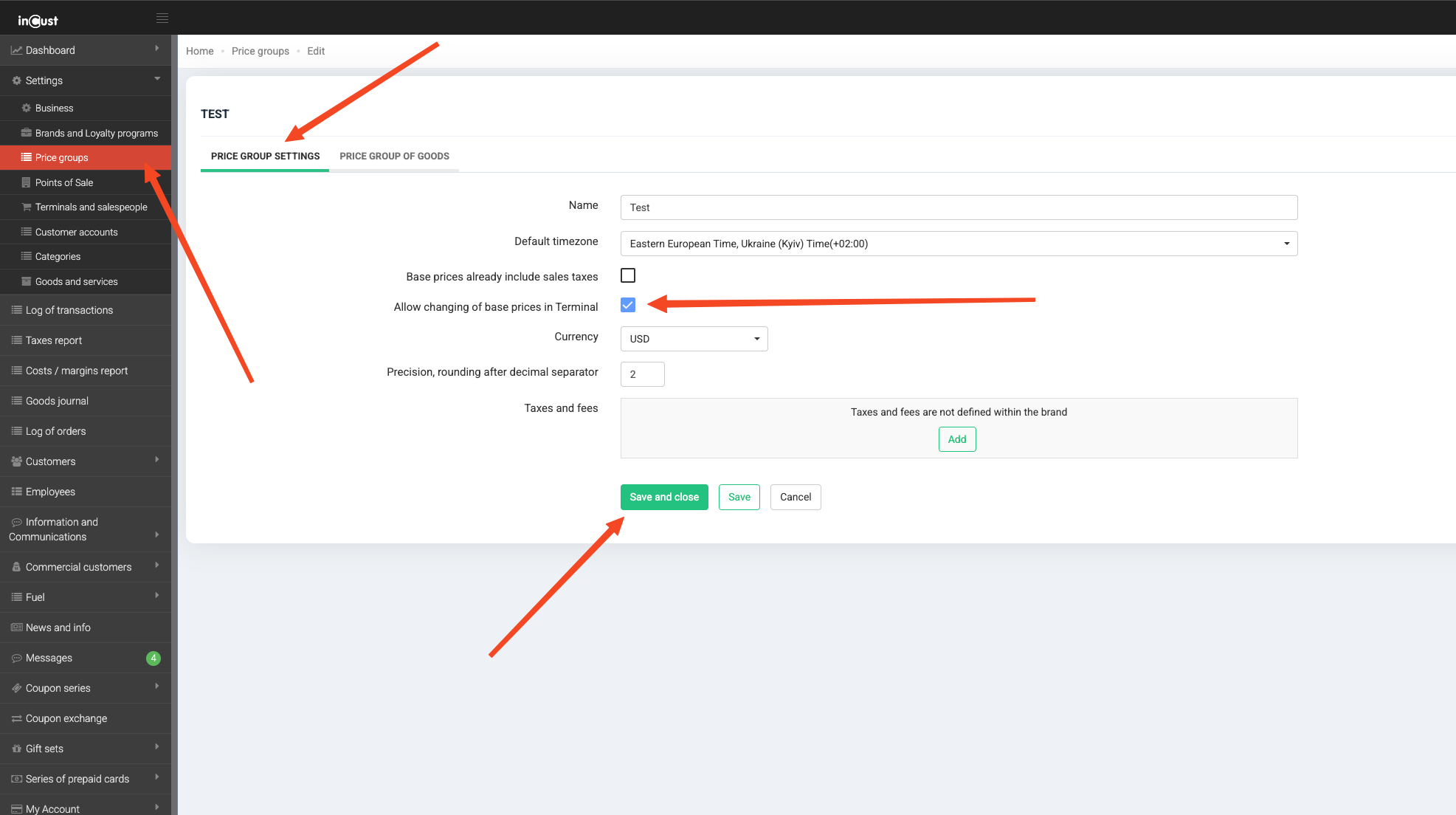Інструкція з налаштування та запуску скрипта “Fuel Price” у Google Apps Script
Створення проекту
- Перейдіть до Google Apps Script.
- Натисніть “New project”, щоб створити новий проект.
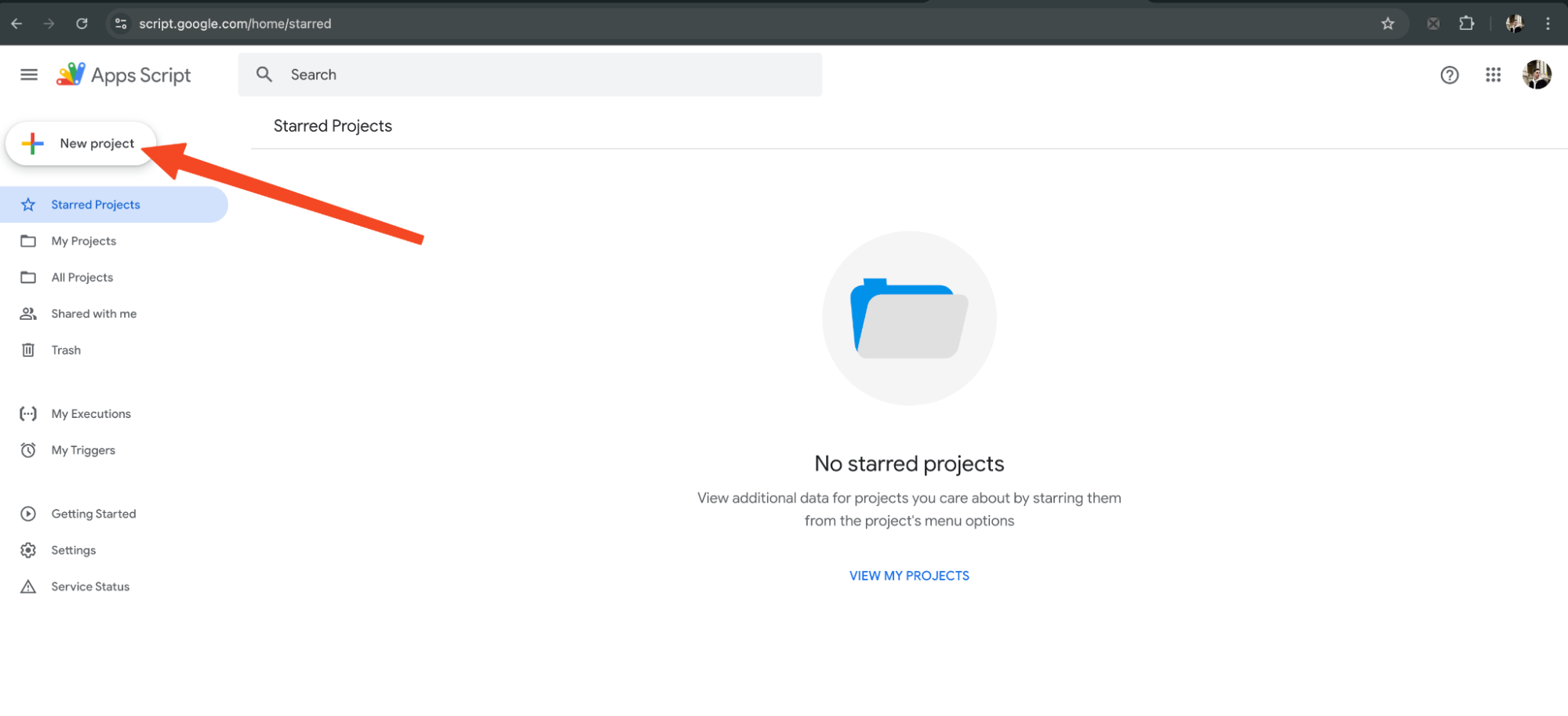
3. Ви можете змінити назву проекту, натиснувши на “Untitled project”.
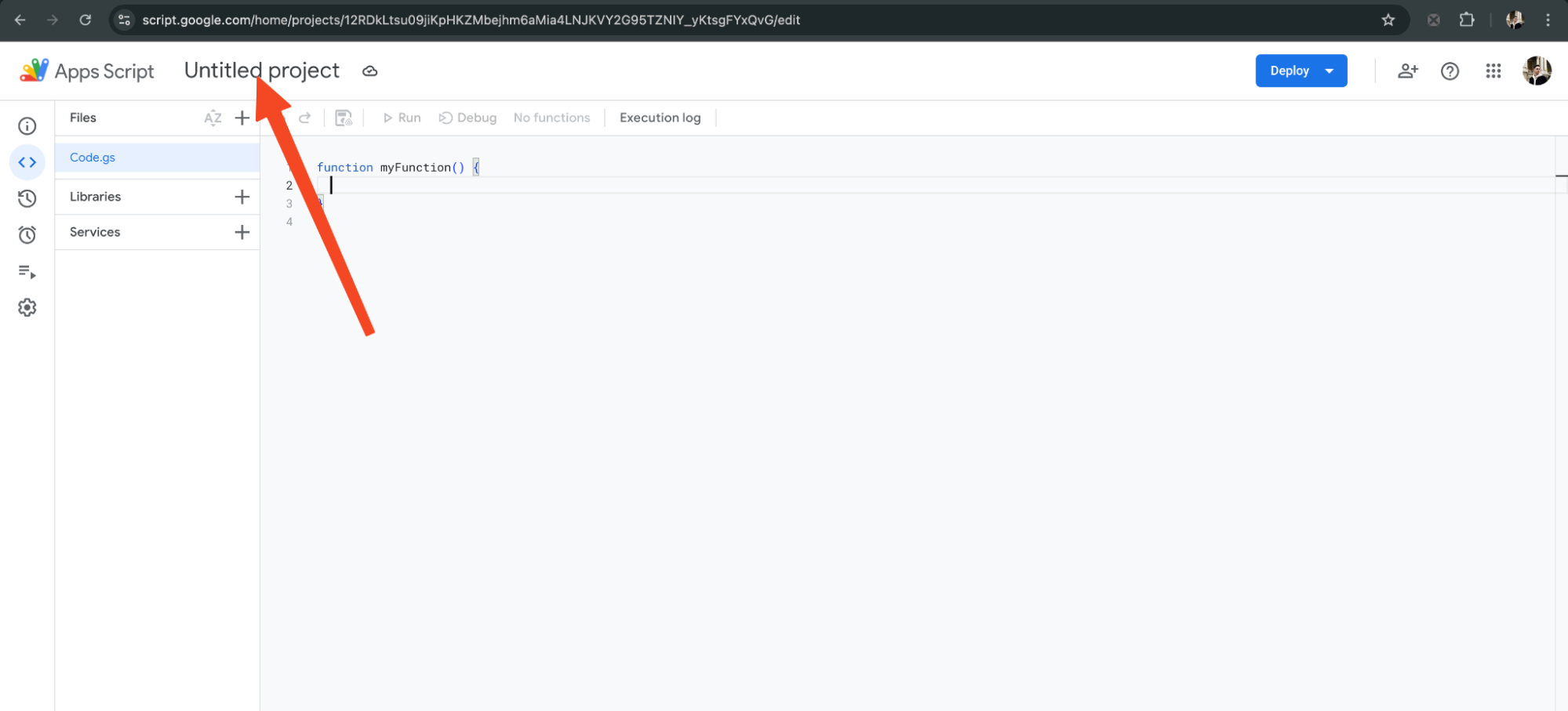
Налаштування проекту
Відкрийте редактор коду та видаліть вміст файлу Code.gs.
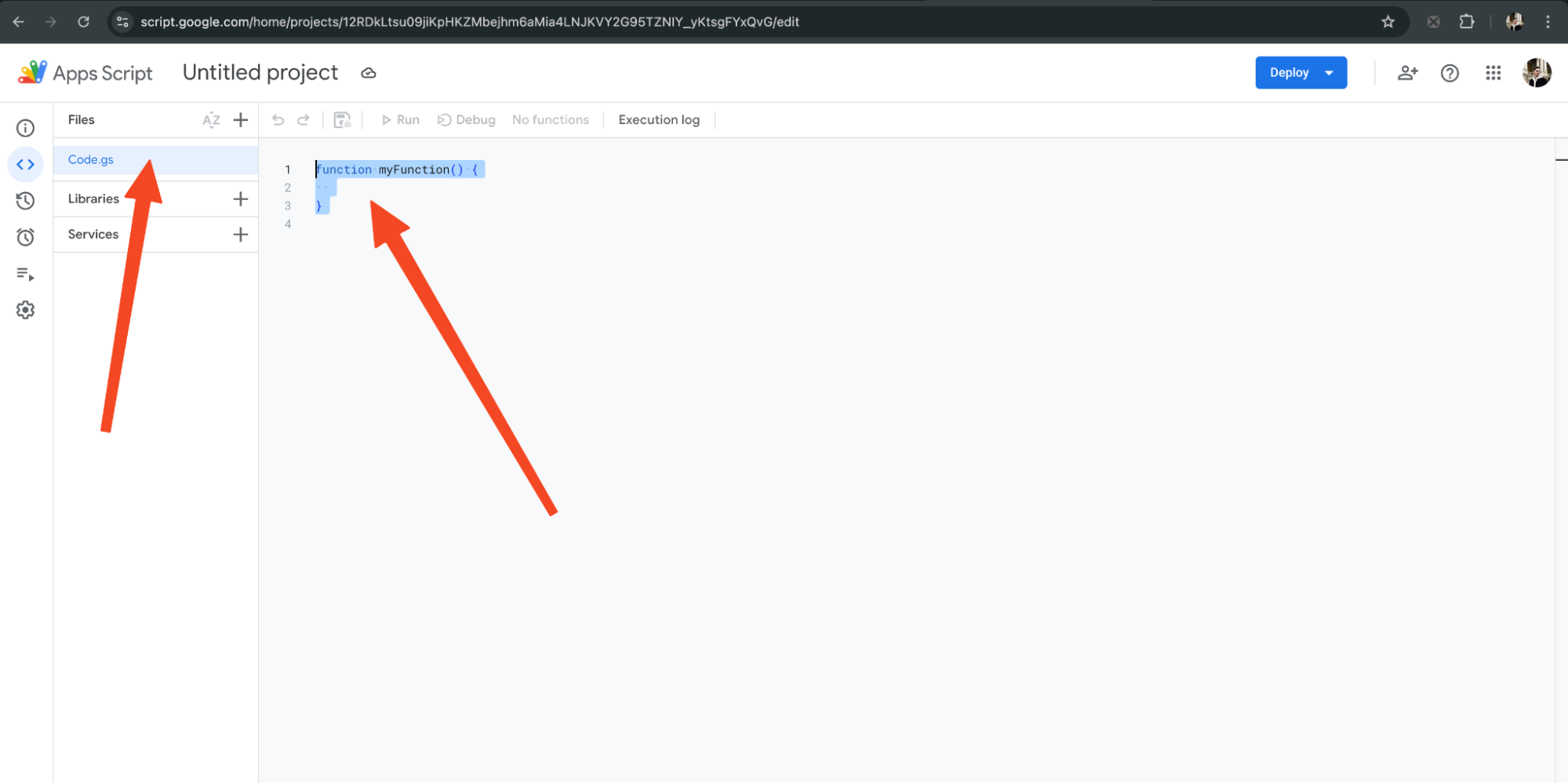
- Вставте основний код вашого скрипта:
https://drive.google.com/file/d/1K8r2n7KU1lfAGW7206pO6ffrfObP9eM-/view?usp=drive_link
Підключення Drive API
- Перейдіть до меню “Services” на бічній панелі.

2. Натисніть значок “+” поруч із “Services”.
3. Знайдіть Drive API у списку, виберіть його та натисніть “Add”.
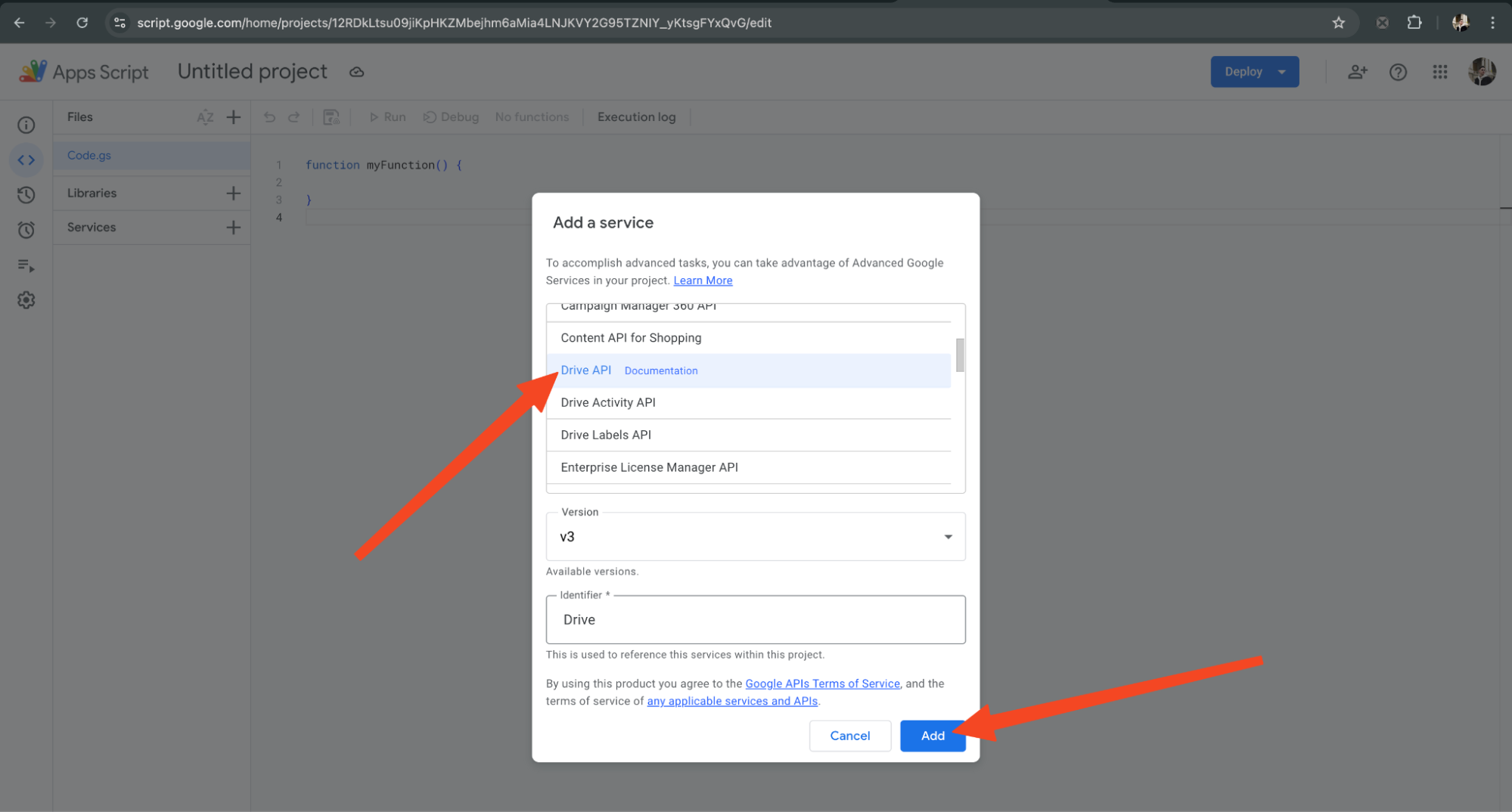
Налаштування параметрів у коді
- У коді скрипта знайдіть і налаштуйте такі параметри:
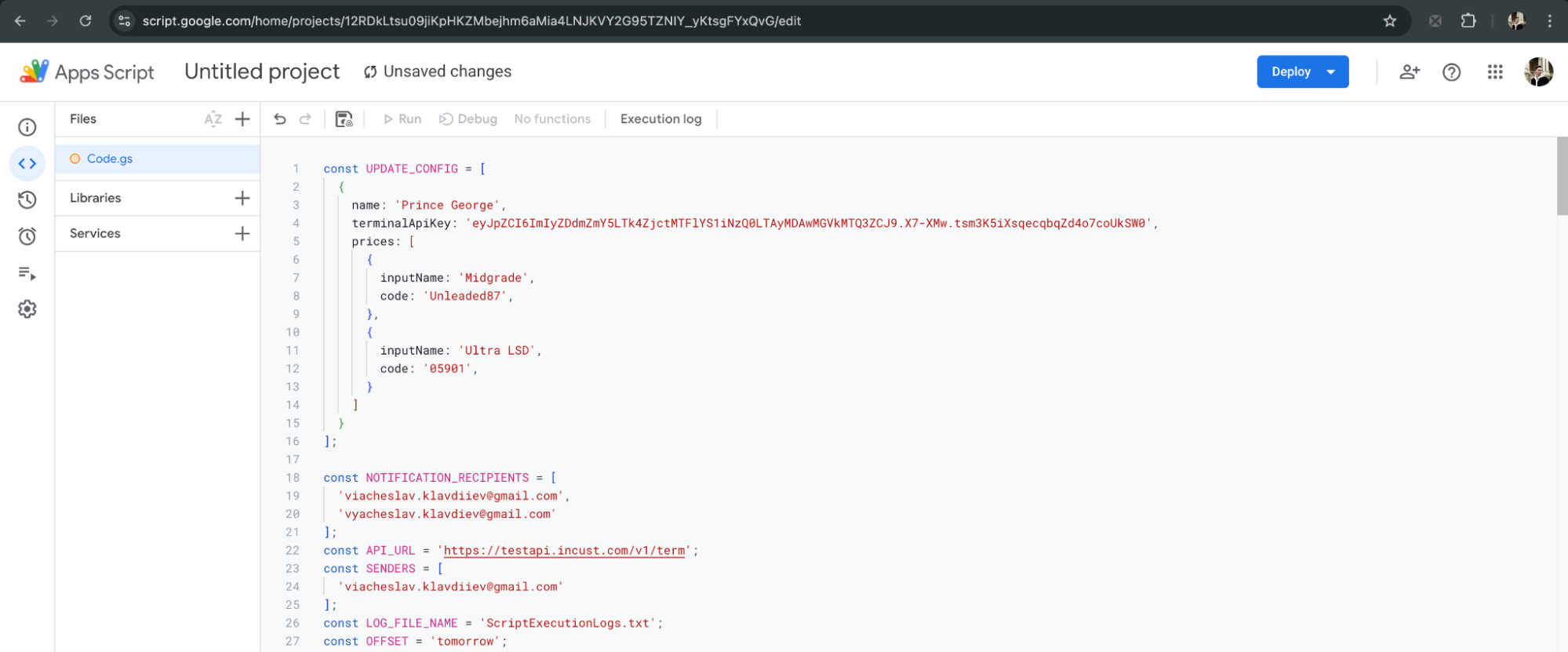
-
- UPDATE_CONFIG:
- name: Розташування у файлі.
- terminalApiKey: API-ключ вашого термінала.
- prices:
- inputName: Назва позиції (наприклад, тип пального).
- code: Артикул (код) у системі.
- NOTIFICATION_RECIPIENTS: Список email-адрес для сповіщень.
Ми надсилаємо сповіщення про виконання скрипта на одну або кілька ваших електронних адрес.
Ви можете додати нашу адресу, якщо хочете, щоб ми також отримували ці повідомлення: logs@incust.com - API_URL: URL API сервера (тестовий або продакшн).
👉 https://api.incust.com/v1/term - SENDERS: Список електронних адрес, з яких дозволено надсилати файли.
- UPDATE_CONFIG:
⚠ ВАЖЛИВО! Ви повинні вказати електронні адреси, з яких обробляються файли. Це робиться з міркувань безпеки, щоб запобігти надсиланню файлів від несанкціонованих осіб, які можуть змінити ваші ціни.
- LOG_FILE_NAME: Назва файлу журналу. Будь ласка, залиште без змін.
- OFFSET: Час застосування цін:
- inFiveMinutes – за 5 хвилин,
- tomorrow – завтра,
- dayAfterTomorrow – післязавтра,
inTwoDays – через два дні.
Налаштування тригерів
- Відкрийте розділ “Triggers” на бічній панелі.
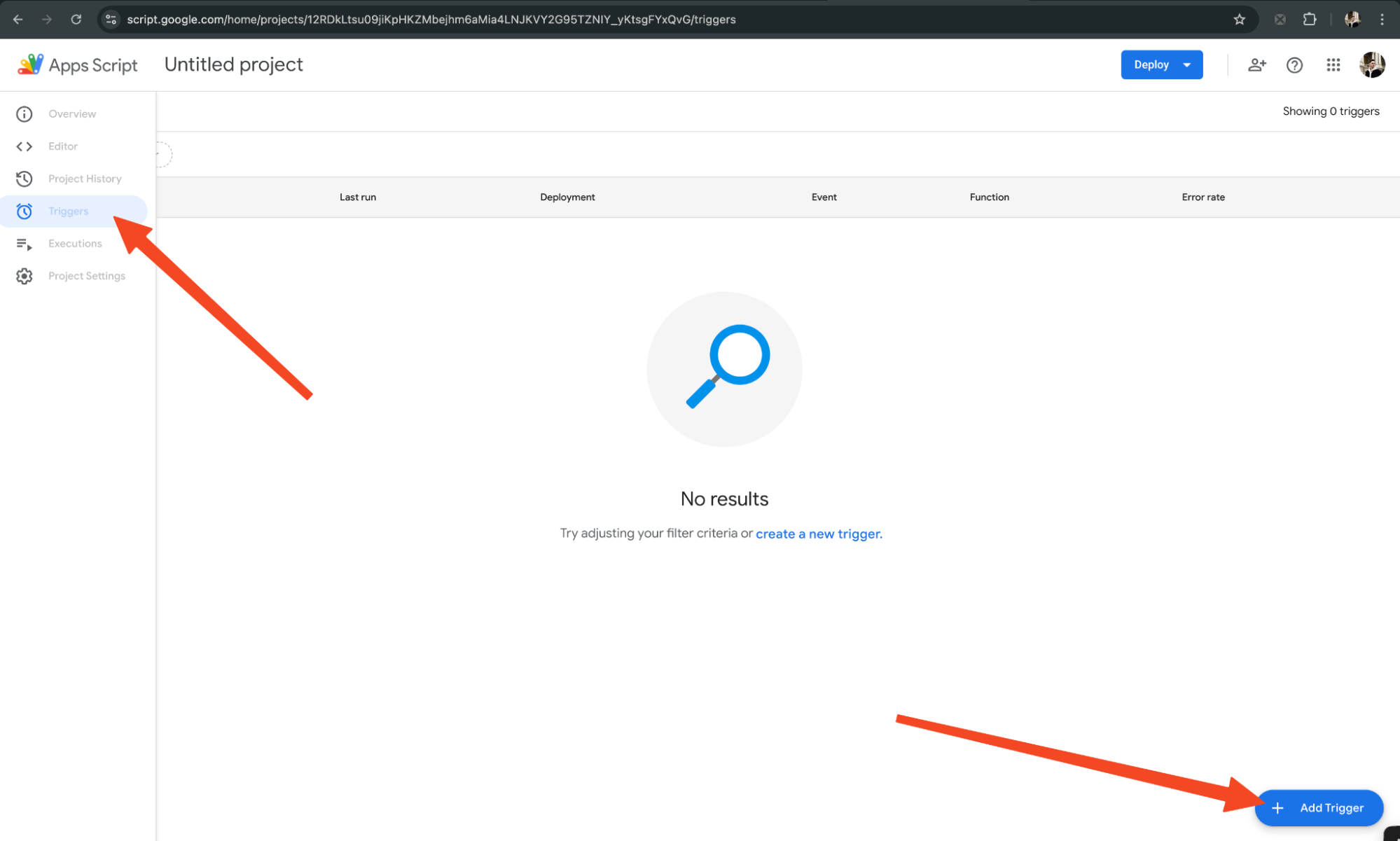
2. Натисніть “Add Trigger”.
3. Налаштуйте параметри:
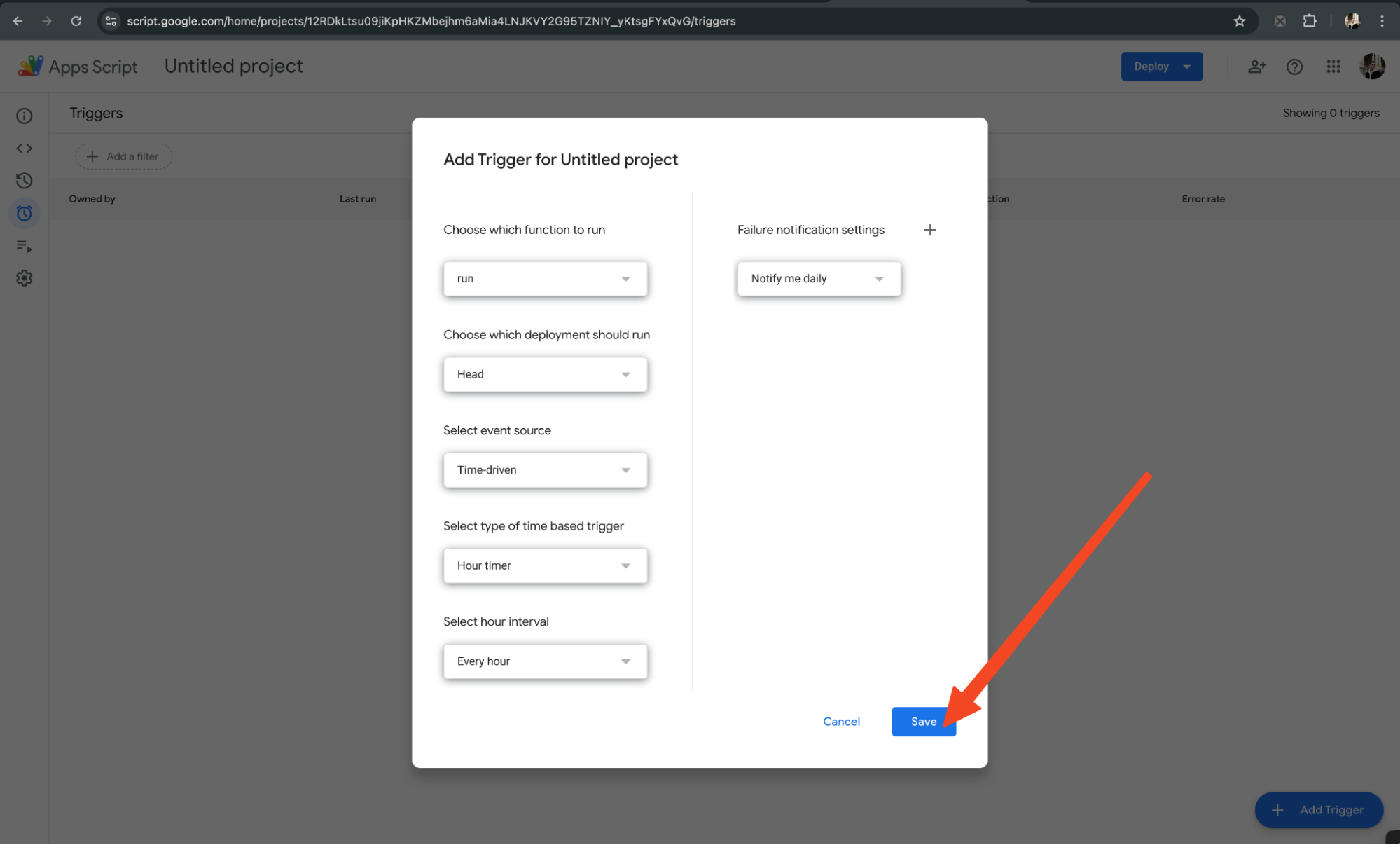
- Function to run: Виберіть run.
- Event source: Виберіть Time-driven.
- Type of time-based trigger: Наприклад, “Hourly”.
- Натисніть “Save”.
Надання дозволів на доступ
- Під час першого запуску з’явиться вікно “Authorization required”. Натисніть “Review permissions”.
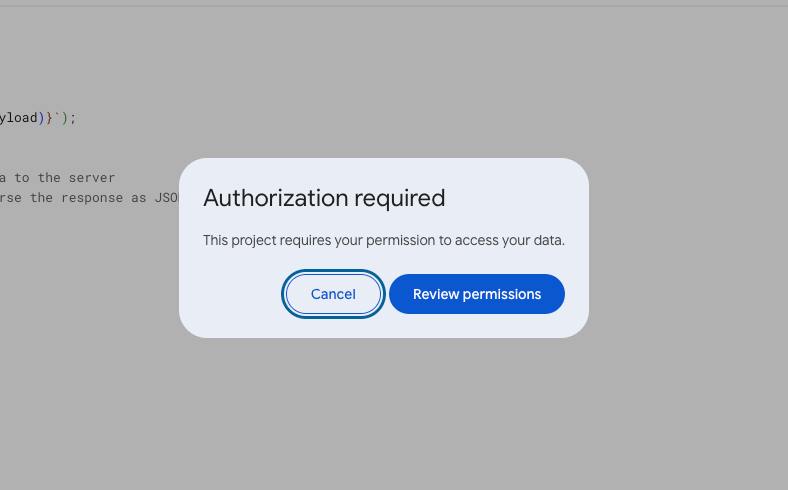
2. Виберіть свій Google-акаунт.
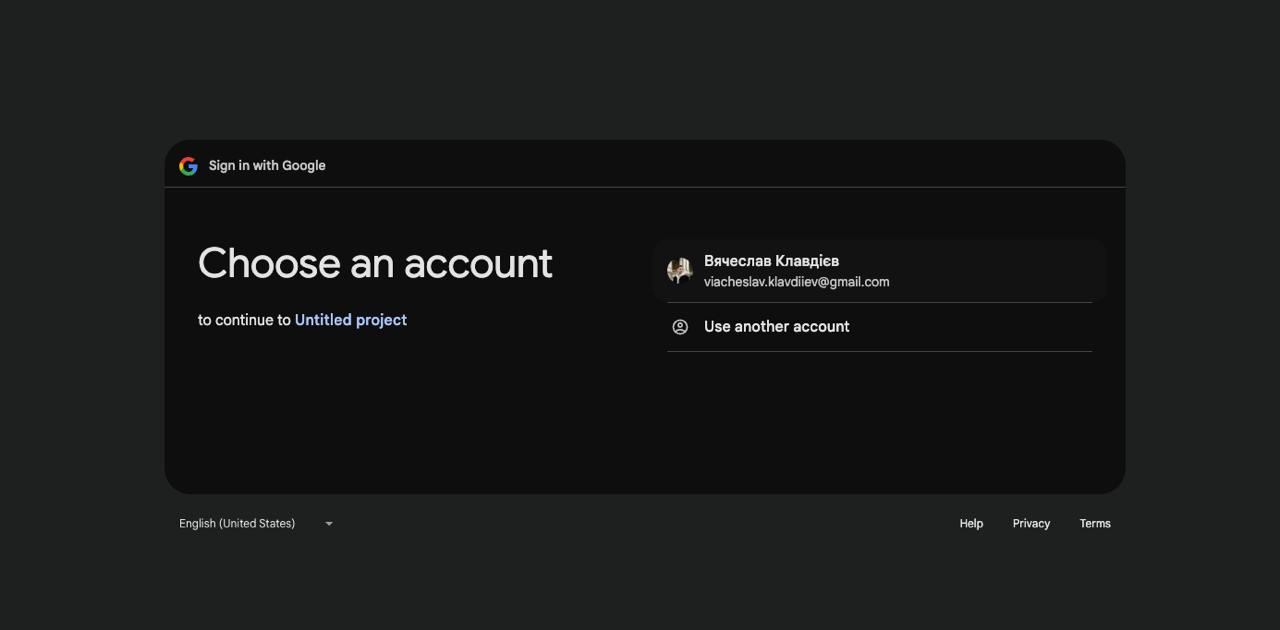
3. Якщо з’явиться попередження “Google hasn’t verified this app”, натисніть:
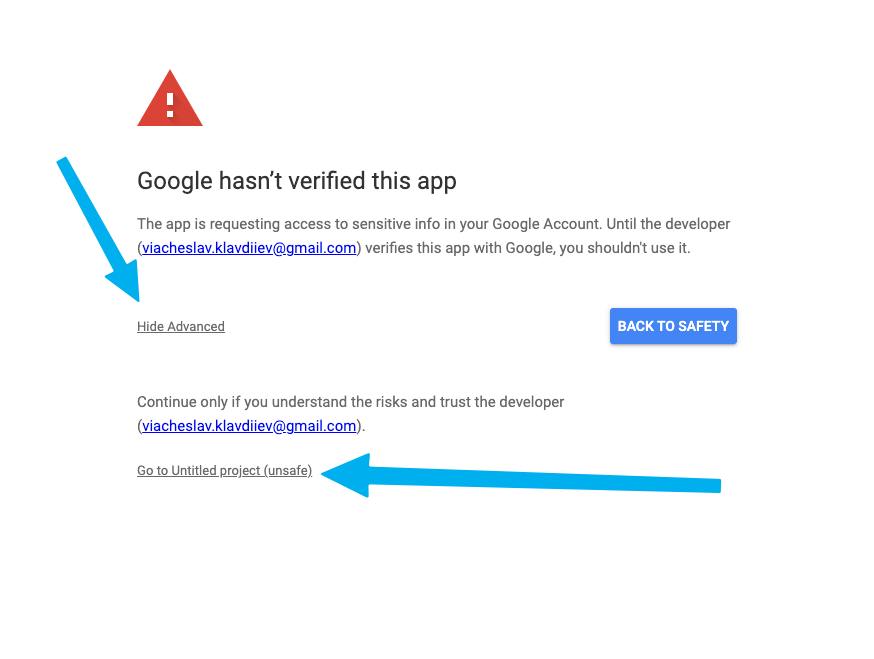
- “Advanced”.
- “Go to [назва проекту] (unsafe)”.
4. Натисніть “Allow”, щоб надати доступ.
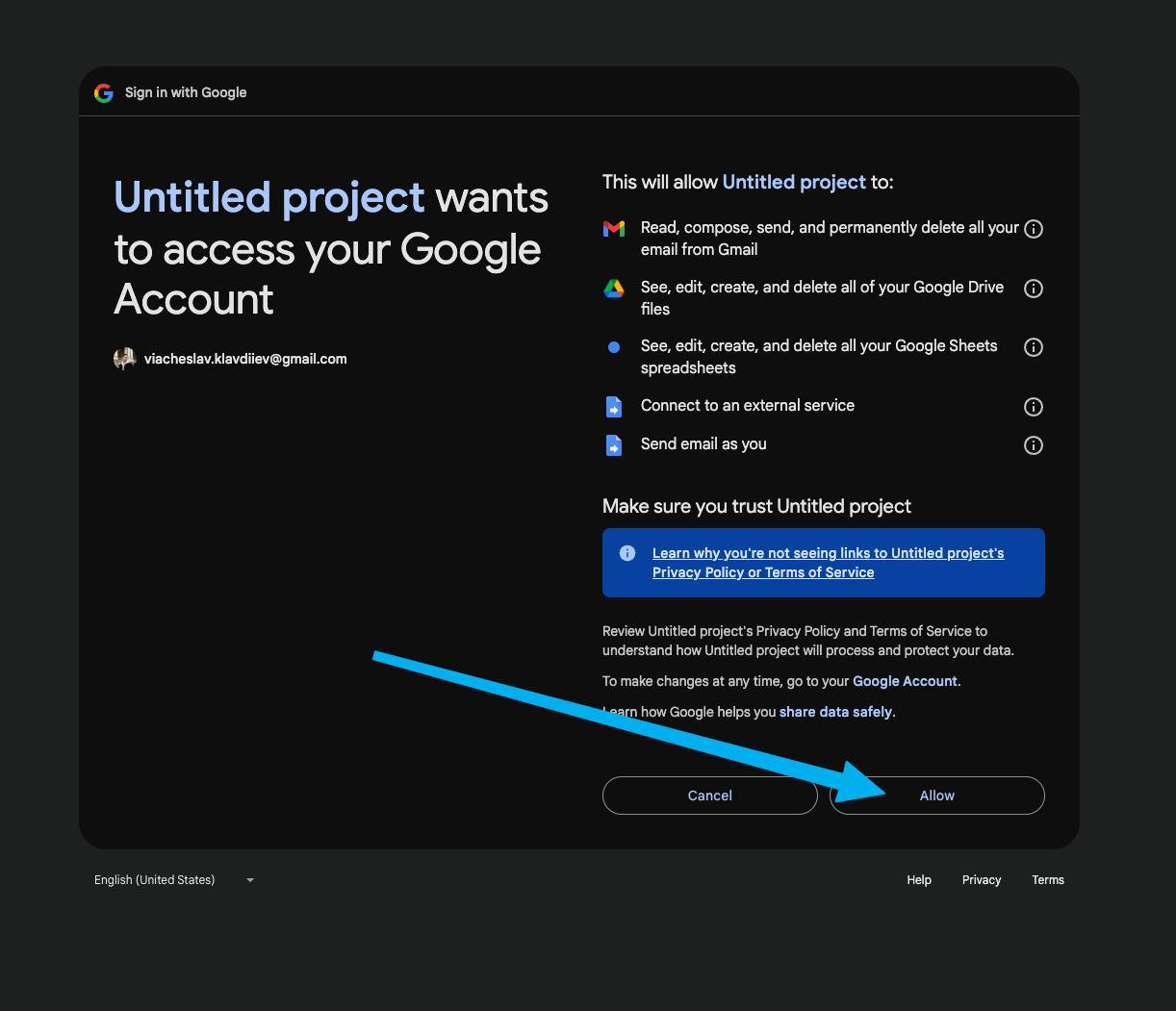
Рекомендації щодо використання
- Встановіть тригер для запуску скрипта кожні 30 хвилин або годину, щоб уникнути перевантаження поштової скриньки.
- Нові ціни застосовуються відповідно до налаштувань OFFSET, наприклад, о 00:01 наступного дня за відповідним часовим поясом.
Перевірка змін цін
Заплановані зміни цін можна переглянути лише в інтерфейсі управління. До моменту активації буде відображатися стара ціна.